حل مشکلات مربوط به کتابخانه steam_api.dll
بخار محبوب ترین توزیع کننده محصولات دیجیتال در جهان است. در برنامه همان نام، شما می توانید یک خرید و راه اندازی بازی و یا برنامه به طور مستقیم. اما ممکن است اتفاق بیفتد که به جای نتیجه مطلوب، خطای زیر بر روی صفحه نمایش ظاهر می شود: "فایل steam_api.dll از دست رفته است" ، که به برنامه اجازه نمی دهد که راه اندازی شود. این مقاله توضیح می دهد چگونه برای مقابله با این مشکل.
محتوا
راه حل مشکل steam_api.dll
خطایی که در بالا توضیح داده شد اتفاق می افتد زیرا فایل steam_api.dll در سیستم آسیب دیده یا از دست رفته است. اغلب این به دلیل نصب بازی های بدون مجوز است. برای جلوگیری از مجوز، برنامه نویسان تغییرات را در این فایل انجام می دهند، پس وقتی تلاش برای شروع بازی، مشکلات بوجود می آیند. همچنین، آنتی ویروس می تواند کتابخانه را به عنوان یک ویروس آلوده کرده و آن را به قرنطینه اضافه کند. چند راه حل برای این مشکل وجود دارد و همه آنها به همان اندازه به بهبود وضعیت کمک می کنند.
روش 1: مشتری DLL-Files.com
برنامه ارائه شده کمک می کند به طور خودکار دانلود و نصب (یا جایگزین) کتابخانه steam_api.dll به سیستم. استفاده از آن بسیار ساده است:
- نرمافزار را اجرا کنید و نام کتابخانه را به صورت دستی کپی کنید یا وارد کنید. در این مورد، "steam_api.dll" . پس از آن، روی "Run dll file search" کلیک کنید.
- در مرحله دوم در نتایج جستجو، بر روی نام فایل DLL کلیک کنید.
- در پنجره با شرح مفصلی از فایل، روی "نصب" کلیک کنید .
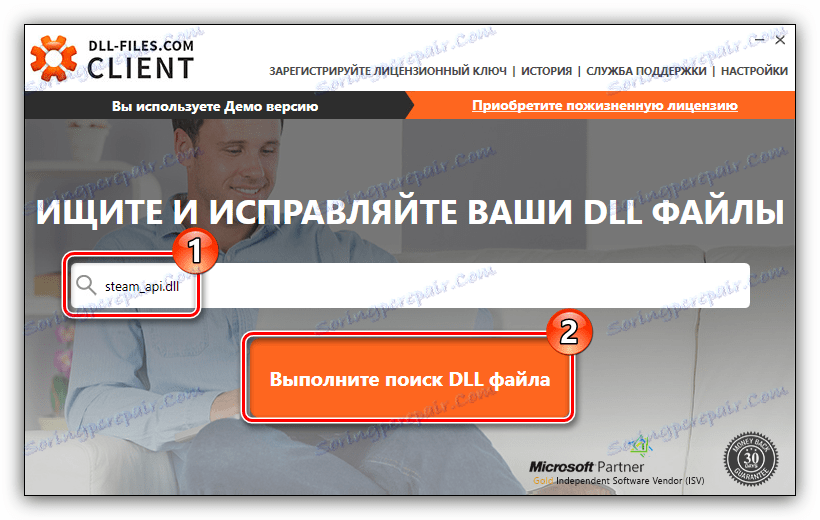
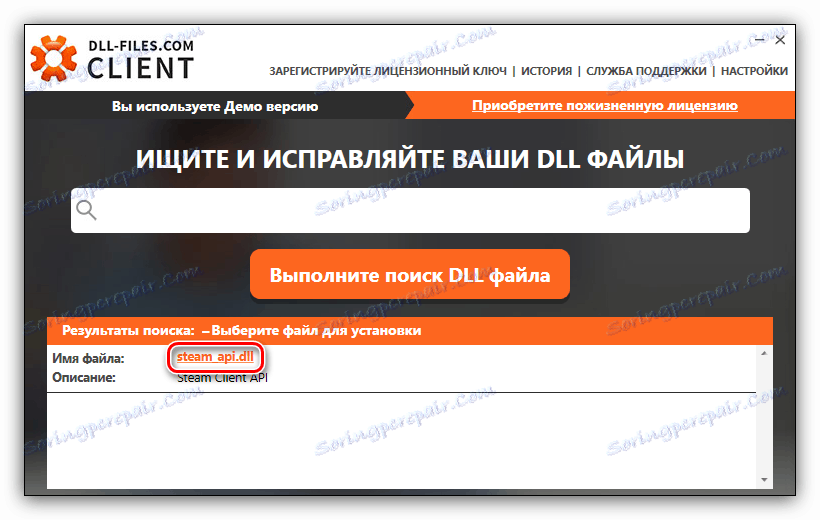
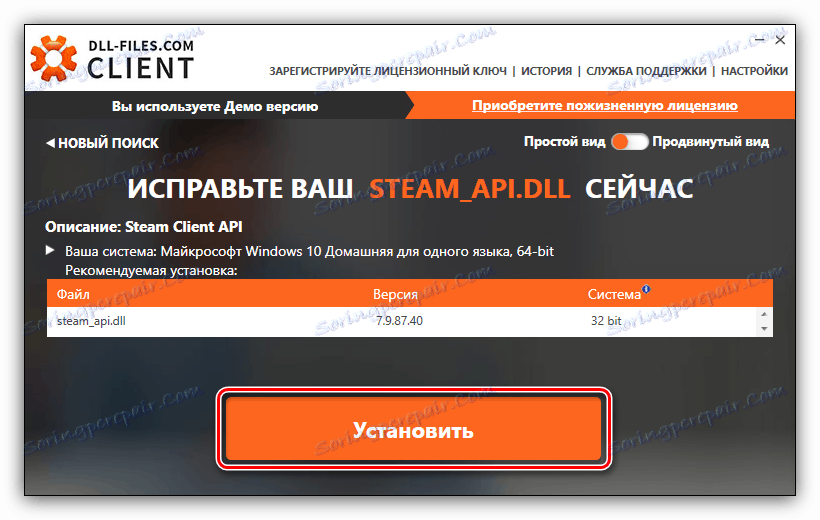
این عمل به پایان می رسد. این برنامه کتابخانه steam_api.dll را از پایگاه داده آن دانلود کرده و آن را نصب می کند. پس از آن، خطا باید ناپدید شود.
روش 2: نصب مجدد Steam
بر اساس این واقعیت که کتابخانه steam_api.dll بخشی از بسته نرم افزاری است بخار ، شما می توانید مشکل را با نصب مجدد برنامه برطرف کنید. اما ابتدا باید آن را به رایانه خود بفرستید. در سایت ما یک دستورالعمل ویژه وجود دارد که در آن این فرایند در جزئیات توضیح داده شده است.
جزئیات بیشتر: نحوه نصب کلاینت Steam
به دنبال توصیه های این مقاله ضمانت صد درصد برای اصلاح خطا "فایل steam_api.dll از دست رفته است " .
روش 3: اضافه کردن steam_api.dll به استثناء آنتی ویروس
پیش از این گفته شد که فایل را می توان توسط آنتی ویروس قرنطینه کرد. اگر مطمئن هستید که DLL آلوده نشده است و هیچگونه خطری برای کامپیوتر شما ایجاد نمی کند، می توانید این کتابخانه را به استثناء برنامه های ضد ویروس اضافه کنید. ما شرح مفصلی از این روند را در وب سایت ما داریم.
جزئیات بیشتر: چگونگی اضافه کردن یک برنامه به حذف آنتی ویروس
روش 4: دانلود steam_api.dll
اگر می خواهید خطا را بدون کمک برنامه های اضافی رفع کنید، این را می توان با دانلود steam_api.dll به یک کامپیوتر و انتقال فایل به پوشه سیستم انجام دهید. روشن ویندوز 7 ، 8 ، 10 در مسیر زیر قرار دارد:
C:WindowsSystem32 (برای سیستم 32 بیتی)
C:WindowsSysWOW64 (برای سیستم 64 بیتی)
برای حرکت، می توانید از منوی زمینه با انتخاب گزینه "Cut" و سپس "Paste" استفاده کنید یا به سادگی پرونده را از یک پوشه به دیگری بکشید و رها کنید، همانطور که در تصویر نشان داده شده است.
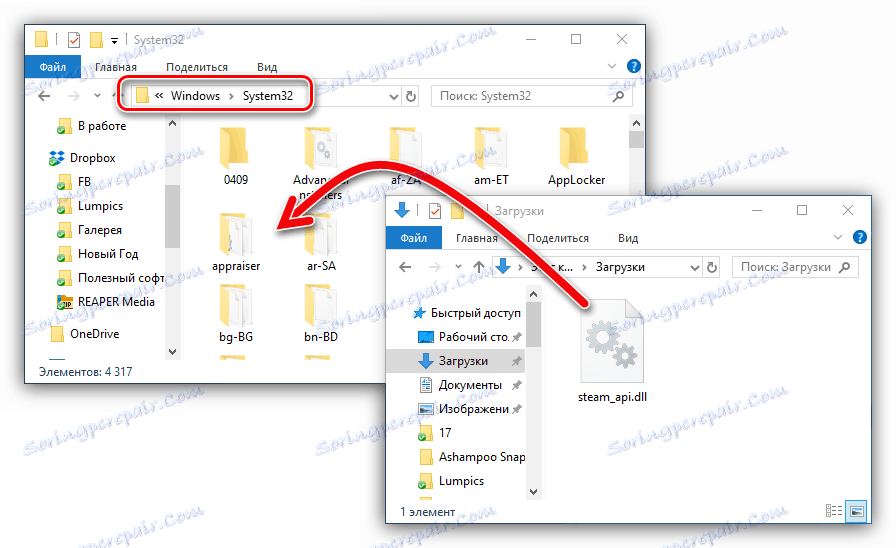
اگر از یک نسخه دیگر از سیستم عامل ویندوز استفاده می کنید، می توانید مسیر را از دایرکتوری سیستم بیابید از این مقاله . اما این همیشه برای حل مشکل کمک نمی کند، گاهی اوقات شما نیاز به ثبت نام یک کتابخانه پویا دارید. چگونه می توانید این کار را انجام دهید، می توانید از آن یاد بگیرید راهنمایی های مربوطه در سایت ما